Сохранение контура извлеченного изображения в канале
Для того чтобы обведенный маркером участок соответствовал форме выделенной области, создайте такую область, выберите команду Select › Modify › Border (Выделить › Изменить › Граница), задайте ширину равной примерно 9 пикселам и щелкните по кнопке ОК. Инвертируйте выделенную область и сохраните ее в альфа-канале. Затем выполните команду Image › Extract (Изображение › Извлечь) и из всплывающего меню поля Channel (Канал), находящегося в группе Extraction (Извлечение), выберите этот альфа-канал. И наконец, с помощью клавиши G активизируйте инструмент Fill (Заливка) и щелкните внутри выделенной области.
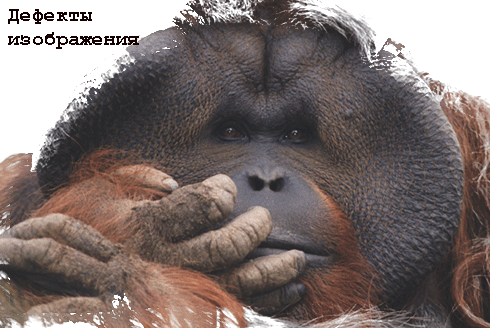
Рис. 5.48. Результат извлечения фигуры шимпанзе (в некоторых областях команда Extract перестаралась)
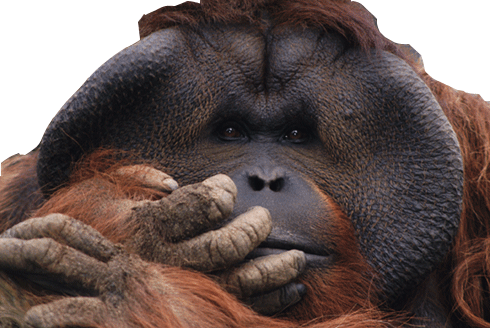
Рис. 5.49. Вид шимпанзе после применения инструмента Art History Brush (Художественная восстанавливающая кисть)